Rhinoアカウントに登録したライセンスを、別のRhinoアカウントに移動したい、またはスタンドアロンやZooで使用したい、という場合は、以下の手順で削除を行います。
①Rhinoアカウントログイン画面からログインし、マイアカウントで「ライセンス」を選択します。
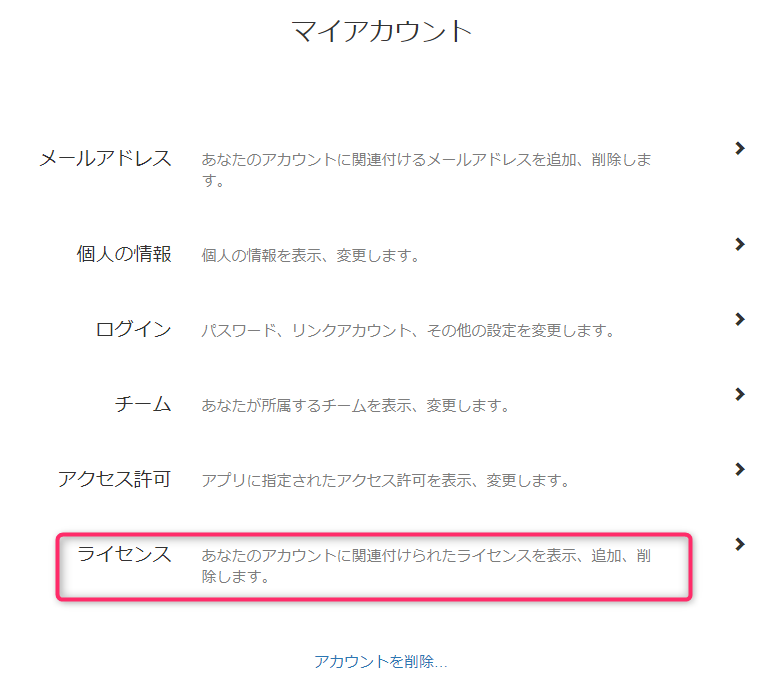
②個人のライセンスまたはチームのライセンスから、削除したいライセンスが登録されている場所をクリックします。
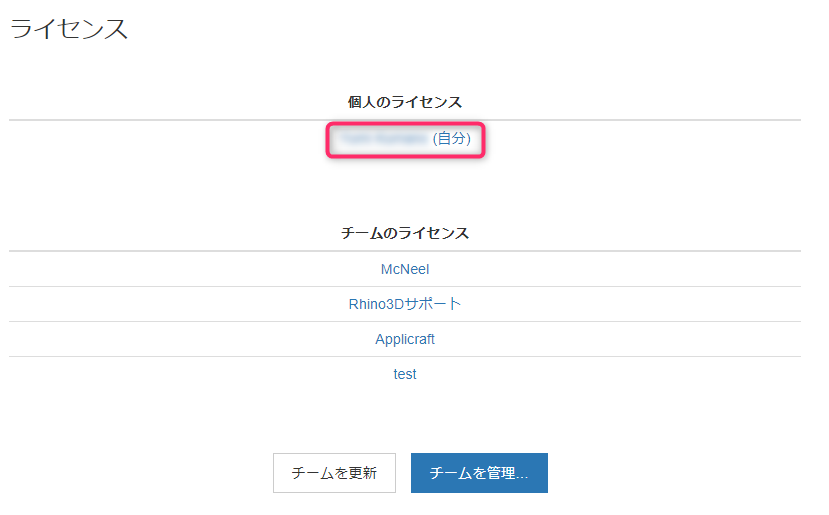
③ライセンス一覧から削除したいライセンス名の上でクリックします。
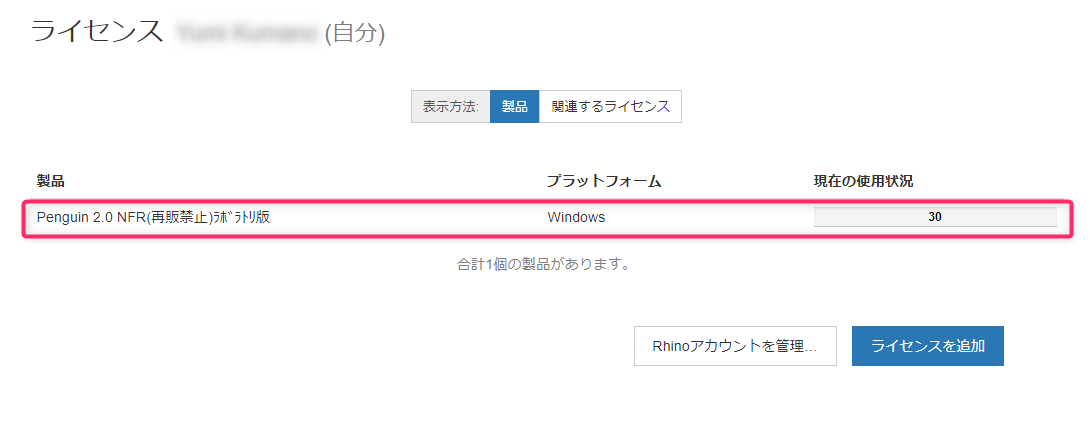
④次の画面で再度削除したいライセンス名の上でクリックします。
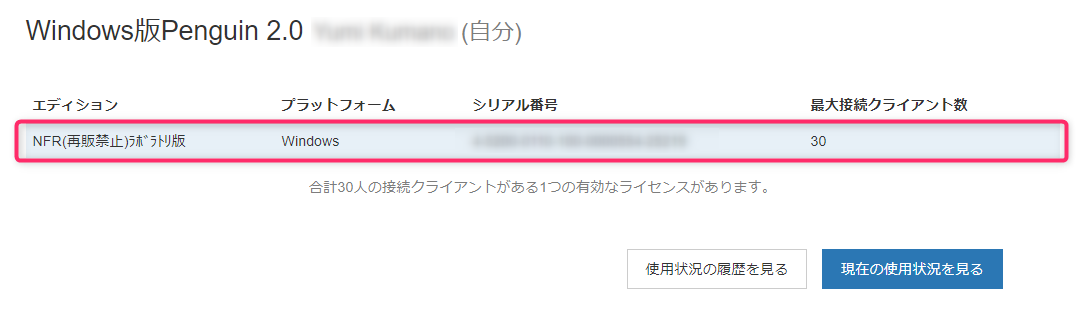
⑤右下の「Cloud Zooから削除」ボタンをクリックします。
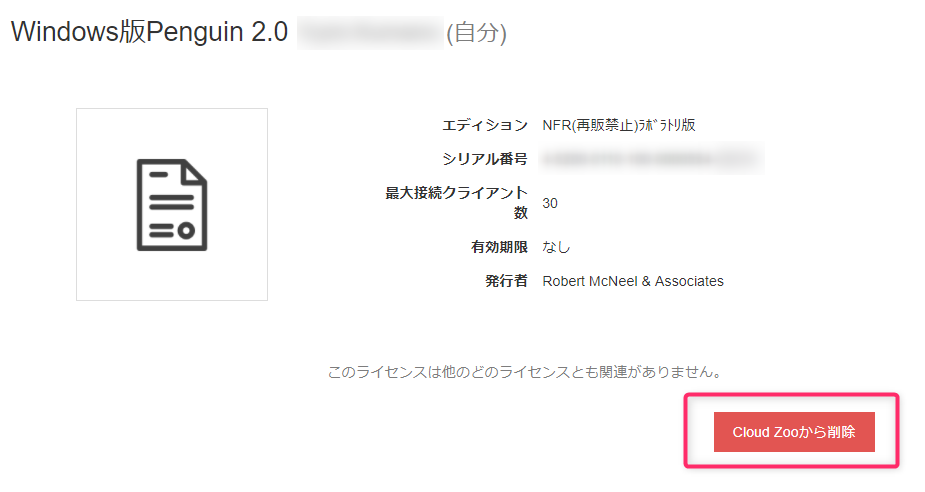
⑥もう一度「「Cloud Zooから削除」ボタンをクリックで削除が完了します。
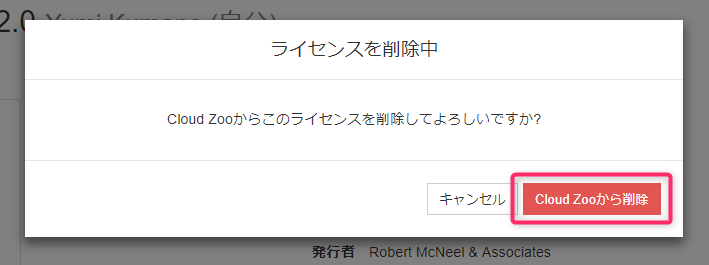
※アップグレードライセンスの場合※
CloudZooにアップグレードライセンスとアップグレード元ライセンスの両方が登録されている場合、以下の画面が表示されます。

この画面が表示される場合は、[関連するライセンスを表示]ボタンをクリックしてから、「Cloud Zooから削除」をクリックします。
